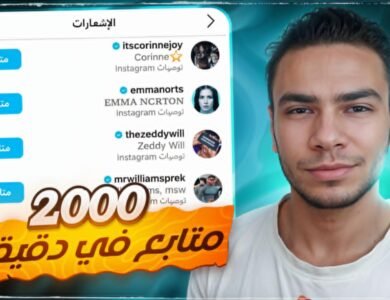لينكد ان و 10 خطوات تساعدك على إنشاء صفحة عرض showcase خلاله
صفحات showcase على لينكد ان هي أفضل مكان يبرز علامتك التجارية بشكل مثالي.
لذا إذا كانت شركتك ترغب في تسليط الضوء على عمل معين عليك بإنشاء صفحة show case لها و هذا بالفعل ما سنوضحه في هذا المقال سواء كانت ترغب شركتك في عمل ذلك كمبادرة أو ترغب في الترويج لشي خاص أو حتى استهداف جمهور محدد في أي من الحالات ستكون صفحات showcase هي الاختيار المثالي لها.
ما هي صفحات العرض Showcase على لينكد ان ؟
صفحات العرض هي تكملة لمسار صفحة الشركة الخاصة بك على موقع لينكد إن LinkedIn، و تمكنك تلك الصفحات من بروز العلامة التجارية الخاصة بك، و برغم أنك لكي تقوم بإنشاء تلك الصفحات يجب أن تمتلك صفحة شركة إلا أنها تعد ميزة مستقلة نوعاً ما فهي تمتلك متابعين خاصين بها بالإضافة لتحديثات العمل و الحالة أيضاً.
كل صفحة عرض showcase قمت بعملها ستظهر لك في العمود الذي على اليسار الخاص بصفحة شركتك.
كيفية إعداد صفحة Showcase على لينكد ان Linkedin؟
لكي تنشأ صفحة showcase على لينكد ان ، تحتاج في الأول إلى انشاء حساب شركة في لينكد ان LinkedIn
بعد ذلك قم بالتعرف على خطوات إنشاء صفحة Showcase من حساب الشركة الخاصة بك.
1. قم بتسجيل الدخول لحسابك على لينكد ان
في حالة أنك تملك عدد من الحسابات على لينكد إن،
تأكد من اختيار الحساب الذي يحتوي على صفحة الشركة الخاصة بك و الذي ترغب في عمل صفحة Showcase له.
2. قم بالنقر على قائمة أدوات المسؤول Admin tools على صفحة لينكد ان الرئيسية
ستجد هذه القائمة مشار لها في الصورة التي تتبع النقطة التالية.
3. حدد من القائمة السابقة خيار إنشاء صفحة Show case
ستجد هذا الخيار مشار إليه بالسهم في الصورة التالية
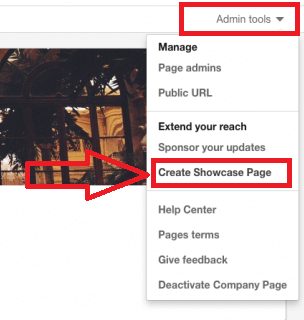
4. قم بإدخال اسم صفحة ال Showcase، ثم ادخل العنوان الذي سيظهر به الـ URL
ستظهر لك قائمة كما التي في الصورة التالية من هذه القائمة قم بإدخال اسم صفحة Showcase في أول حقل و في الحقل الثاني ادخل عنوان الـ URL لتلك الصفحة.

5. حمل شعار الصفحة و اضف الاسم و الوصف Tagline
بعد تنفيذ كل خطوات تأكد من حفظك للخطوات.
6. أضف أزرار إلى رأس الصفحة Header
لينكد إن ستقترحك عليك تلقائياً زر “متابعة” للصفحة الرئيسية.
تستطيع أيضاً الاختيار بين عدة أزرار مخصصة مثل زر اتصل بنا أو زر التسجيل أو زر الاشتراك أو زر زيارة موقع الويب أو حتى زر معرفة المزيد.
7. قم بكتابة النظرة العامة (الوصف) الخاص بصفحة Showcase
هنا تستطيع عمل إضافة وصف لما يصل إلى 2000 شخصية و إضافة موقع الويب و رقم الهاتف و تفاصيل أخرى أيضاً.

8. قم بإضافة عنوانك
تستطيع إضافة عنوان واحد لشركتك، أو عدة عناوين عن طريق الضغط على إضافة عنوان Add a location، و ذلك حسب رغبتك و متطلبات صفحة Showcase الخاصة بك.
9. قم باختيار 3 علامات تصنيف (هاشتجات) لكي تضاف في الصفحة
علامات التصنيف تلك الذي ستقوم بإضافتها سوف توجد في عنصر واجهة المستخدم Widget على اليمين من صفحة Showcase الخاصة بك.
تستطيع أيضاً من هذه القائمة أن تضيف حتى 10 صفحات عرض showcase قد تود في عرضها على الصفحة الخاصة بك.
10. قم بتحميل صورة الغلاف Cover
الحجم الموصي به لصورة الغلاف هو 1536 × 768 بكسل.
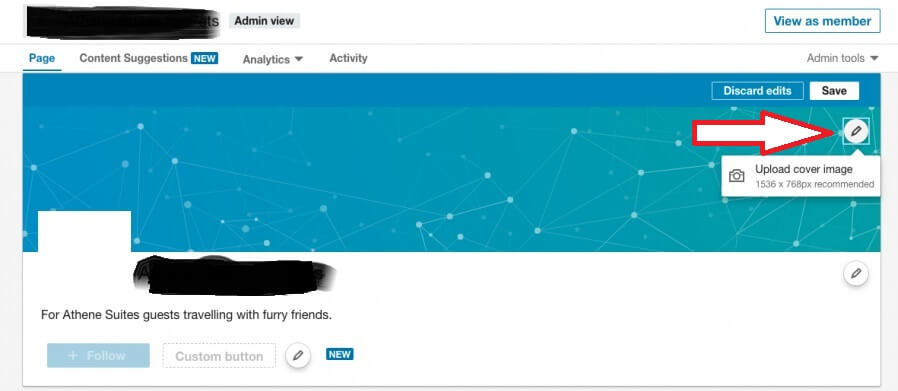
بهذا تكون قد انتهيت من إتمام خطوات إنشاء صفحة showcase على لينكد إن و ستظهر الصفحة داخل صفحات الأفلييت في صفحة شركتك الأساسية.
المصدر من هنا